Skyrim masih jadi salah satu game RPG legendaris yang terus dimainkan sampai sekarang, bahkan sejak pertama rilis pada 2011. Game ini masih relevan dan seru, terutama berkat dukungan komunitas modding yang sangat aktif. Ada ribuan mod yang bisa bikin pengalaman main Skyrim jadi lebih asyik, mulai dari peningkatan grafis, quest tambahan, karakter baru, sampai mekanik gameplay yang lebih realistis. Tapi, gimana sih cara pasang mod Skyrim di PC? Yuk, simak langkah-langkahnya di artikel ini!
1. Kenapa Harus Pasang Mod di Skyrim?
Sebelum mulai, kamu perlu tahu dulu kenapa banyak orang suka banget mod Skyrim. Pasang mod di Skyrim bisa bikin game ini lebih fresh dan seru, apalagi kalau kamu udah menyelesaikan main quest dan ingin eksplorasi lebih. Berikut beberapa alasan kenapa modding Skyrim jadi hal yang asyik:
- Upgrade Visual: Banyak mod yang bisa bikin grafik Skyrim jadi lebih bagus dan detail.
- Tambahan Fitur: Mod bisa menambahkan fitur baru seperti skill, item, dan bahkan kemampuan khusus untuk karakter.
- Quest dan NPC Baru: Ada mod yang menambah quest tambahan, sehingga petualangan di Skyrim makin panjang.
- Kustomisasi Karakter: Kamu bisa pasang mod yang memungkinkan kostum atau tampilan baru untuk karakter.
2. Siapkan Alatnya: Install Skyrim Special Edition atau Anniversary Edition
Pertama, pastikan kamu punya Skyrim Special Edition (SE) atau Skyrim Anniversary Edition (AE) di PC. Versi ini sudah punya peningkatan dari segi grafis dan stabilitas dibanding Skyrim versi lawas. Modding lebih mudah dan stabil di versi ini dibandingkan dengan Skyrim edisi lawas.
3. Download Nexus Mod Manager (NMM) atau Vortex
Setelah punya Skyrim SE atau AE, saatnya download mod manager untuk mempermudah proses modding. Dua pilihan utama yang bisa kamu pakai adalah Nexus Mod Manager (NMM) atau Vortex, yang keduanya bisa didownload gratis di Nexus Mods.
- Nexus Mod Manager (NMM): Cocok buat pemula karena interface-nya sederhana dan gampang dipahami.
- Vortex: Mod manager dari Nexus yang lebih baru, punya lebih banyak fitur dan dukungan modding yang lebih baik.
Silakan download NMM atau Vortex di Nexus Mods sesuai preferensi kamu. Di sana kamu juga bisa buat akun gratis untuk akses ke ribuan mod Skyrim.
4. Pasang SKSE (Skyrim Script Extender)
Banyak mod Skyrim yang membutuhkan SKSE (Skyrim Script Extender) agar bisa berfungsi. SKSE adalah program tambahan yang mengizinkan mod untuk mengakses fungsi skrip di dalam game, jadi beberapa mod memang nggak akan berjalan tanpa SKSE.
Cara pasang SKSE:
- Download versi SKSE yang sesuai dengan Skyrim kamu (Special Edition atau Anniversary Edition) dari skse.silverlock.org.
- Ekstrak file SKSE ke folder Skyrim utama di PC kamu. Biasanya ada di folder
Steam\steamapps\common\Skyrim Special Edition. - Jalankan file
skse64_loader.exesetiap kali mau main Skyrim dengan mod.
5. Cari Mod di Nexus Mods
Kalau semua alatnya sudah siap, saatnya cari mod! Nexus Mods adalah tempat paling populer untuk download mod Skyrim. Di sini, kamu bisa cari mod sesuai kategori, rating, atau mod yang lagi trending. Beberapa mod yang populer di Nexus Mods buat Skyrim antara lain:
- SkyUI: Ubah interface jadi lebih modern dan user-friendly.
- Unofficial Skyrim Special Edition Patch (USSEP): Patch ini memperbaiki bug yang ada di Skyrim dan bikin game lebih stabil.
- Enhanced Lights and FX (ELFX): Mod ini meningkatkan efek pencahayaan di Skyrim sehingga lebih realistis.
- Apocalypse – Magic of Skyrim: Tambah ratusan spell baru buat kamu yang suka jadi mage.
Tips: Sebelum download, cek dulu kompatibilitas mod yang kamu inginkan, apakah cocok buat versi Skyrim SE atau AE yang kamu punya.
6. Install Mod Menggunakan Mod Manager
Setelah download mod, kamu bisa langsung pasang lewat mod manager yang sudah diinstall (NMM atau Vortex). Berikut langkah-langkahnya:
- Buka NMM atau Vortex dan login ke akun Nexus Mods.
- Di Nexus Mods, buka halaman mod yang ingin kamu pasang dan klik Download with Manager.
- Mod akan otomatis masuk ke mod manager dan kamu bisa melihatnya di list mod yang siap di-install.
- Klik Install atau Enable di mod manager untuk memasang mod tersebut.
- Lihat statusnya. Kalau sudah aktif, tandanya mod sudah berhasil terpasang.
Mod manager ini akan memudahkan kamu dalam mengatur urutan mod (load order) dan memastikan mod bekerja dengan benar. Kalau ada mod yang membutuhkan load order tertentu, cek instruksi di halaman mod tersebut.
7. Tentukan Load Order dengan LOOT
Dalam dunia modding Skyrim, load order adalah hal yang sangat penting. Load order menentukan urutan mod yang diaktifkan dalam game, dan ini bisa mempengaruhi stabilitas dan kompatibilitas antar mod. Untuk mengatur load order, kamu bisa pakai aplikasi LOOT (Load Order Optimization Tool) yang bisa didownload gratis di LOOT GitHub.
Cara pakai LOOT:
- Buka LOOT dan scan file mod yang sudah terpasang.
- LOOT akan otomatis mengurutkan mod yang terpasang di Skyrim sesuai load order terbaik.
- Klik Sort Plugins dan LOOT akan mengatur urutan mod dengan aman.
Dengan LOOT, kamu bisa mencegah crash atau bug yang mungkin terjadi karena konflik mod.
8. Cek Kompatibilitas Mod dan Patch yang Dibutuhkan
Ada beberapa mod yang membutuhkan patch atau tambahan file agar bisa bekerja dengan mod lainnya. Misalnya, kalau kamu pakai mod Apocalypse – Magic of Skyrim bersamaan dengan mod Ordinator, maka kamu perlu patch agar kedua mod bisa bekerja bersamaan tanpa konflik.
Tips:
- Cek deskripsi mod di Nexus Mods untuk melihat apakah mod membutuhkan patch.
- Nexus Mods biasanya menyediakan patch yang kompatibel dengan mod lain. Kamu bisa cari patch khusus di kategori Patch atau Compatibility.
9. Tes Mod di Dalam Game
Setelah semuanya terpasang, saatnya masuk ke Skyrim dan tes mod yang sudah kamu install. Jangan lupa untuk selalu masuk lewat SKSE Loader supaya mod bisa berfungsi sempurna. Berikut tips untuk memastikan mod sudah terpasang dengan baik:
- Mulai Game Baru: Untuk mencegah crash atau error, lebih baik mulai game baru kalau kamu memasang banyak mod yang mengubah mekanik atau konten utama.
- Cek Fitur Mod: Pastikan mod sudah bekerja sesuai deskripsi, seperti adanya perubahan di grafik, item baru, atau fitur tambahan yang sesuai dengan mod yang kamu pilih.
10. Troubleshoot Jika Ada Error atau Crash
Kalau game mengalami error atau crash setelah pasang mod, coba langkah berikut:
- Nonaktifkan Mod: Buka mod manager dan coba nonaktifkan mod yang kira-kira jadi penyebab masalah, lalu tes game lagi.
- Cek Log di LOOT: LOOT kadang menampilkan pesan warning kalau ada mod yang konflik.
- Cari Solusi di Forum: Forum Nexus Mods atau Reddit biasanya punya solusi buat berbagai masalah modding.
11. Nikmati Skyrim dengan Mod yang Keren!
Setelah semua langkah di atas selesai dan game berjalan mulus, saatnya menikmati Skyrim dengan semua mod yang kamu pasang! Dengan mod, petualangan di Skyrim bakal terasa seperti game baru dengan berbagai peningkatan grafik, quest, dan fitur baru.
Rekomendasi Mod Populer untuk Skyrim di PC
Buat kamu yang masih bingung mau pasang mod apa, berikut beberapa rekomendasi mod yang seru buat dicoba:
- SkyUI – Ubah tampilan interface jadi lebih modern dan user-friendly.
- Immersive Citizens – AI Overhaul – Bikin NPC di Skyrim lebih realistis.
- Realistic Water Two – Peningkatan grafik air di Skyrim jadi lebih detail.
- Ordinator – Perks of Skyrim – Modifikasi sistem perk jadi lebih seru dan variatif.
- The Forgotten City – Tambahan quest dengan cerita yang dalam dan seru.
Dengan mengikuti langkah-langkah di atas, kamu bisa pasang berbagai mod di Skyrim dan bikin game ini jadi lebih seru dan penuh tantangan. Jangan takut buat eksplorasi dan mencoba mod baru agar pengalaman main Skyrim kamu semakin maksimal.



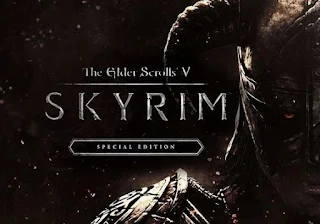



.jpg)




Tolong untuk tidak meninggalkan link sampah didalam komentar, berkomentarlah dengan bijak dan relevan dengan isi artikel diatas.